-
 Tivi, Loa - Dàn Âm Thanh
Tivi, Loa - Dàn Âm Thanh
-
 Điều hòa nhiệt độ
Điều hòa nhiệt độ
-
 Tủ lạnh, Tủ đông, Tủ mát
Tủ lạnh, Tủ đông, Tủ mát
-
 Máy giặt, Máy sấy quần áo
Máy giặt, Máy sấy quần áo
-
 Sưởi, Quạt mát các loại
Sưởi, Quạt mát các loại
-
 Lò vi sóng, Nồi chiên
Lò vi sóng, Nồi chiên
-
 Máy lọc nước, Máy rửa bát
Máy lọc nước, Máy rửa bát
-
 Lọc không khí, Hút bụi
Lọc không khí, Hút bụi
-
 Đồ bếp, Nồi cơm, Bếp điện
Đồ bếp, Nồi cơm, Bếp điện
-
 Máy xay, ép, pha chế
Máy xay, ép, pha chế
-
 Gia dụng, dụng cụ
Gia dụng, dụng cụ
-
 Laptop, Laptop AI
Laptop, Laptop AI
-
 Điện thoại, máy tính bảng
Điện thoại, máy tính bảng
-
 PC, Màn hình, Máy in
PC, Màn hình, Máy in
-
 Phụ kiện - SP Thông Minh
Phụ kiện - SP Thông Minh
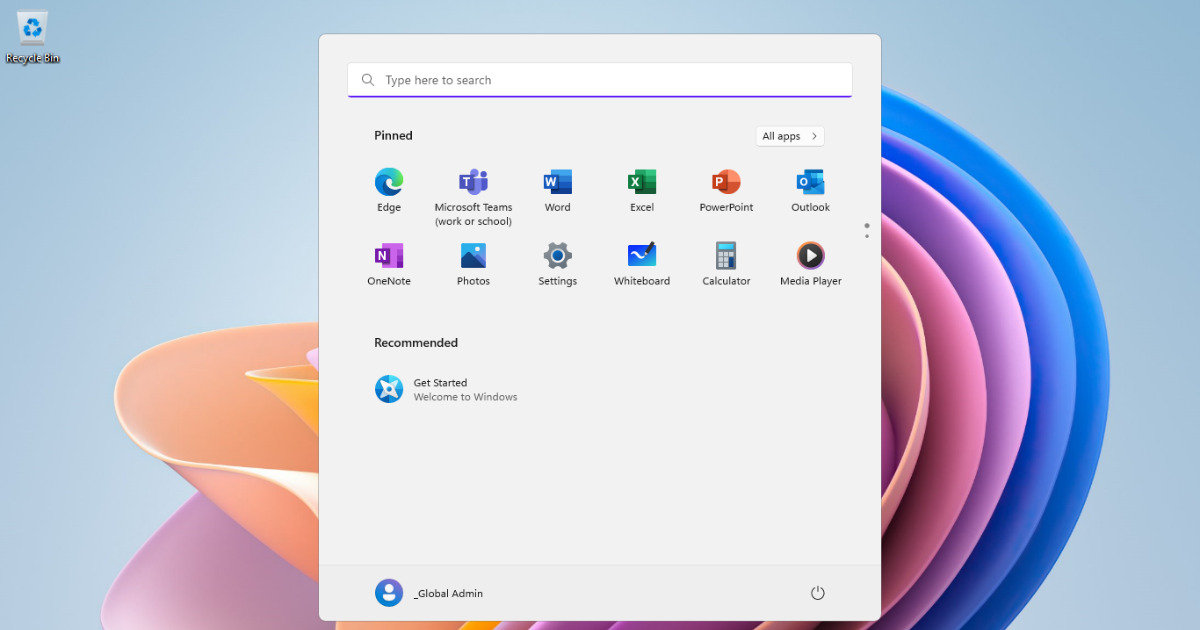
Cách kiểm tra DNS đang dùng trong Windows 11
Biên tập bởi: Nguyễn Nhật Linh
- Cập nhật ngày 29/10/2022 10:21
DNS tên đầy đủ là Domain Name System chuyển đổi tên miền thành địa chỉ IP. Những trình duyệt web dùng địa chỉ IP này giúp load các trang web mà người dùng không cần phải nhớ địa chỉ IP của các trang web. Trong một số trường hợp người dùng muốn kiểm tra DNS server mà máy tính đang kết nối. Hãy đọc ngay bài viết dưới đây để được hướng dẫn cách làm chi tiết.
1.
Dùng menu Settings để kiểm tra DNS server
Hub trung tâm của máy tính Windows chính là menu Settings. Settings cho phép người dùng có thể điều chỉnh cấu hình, các tùy chọn và quản lý các thiết bị được kết nối. Dưới đây là các bước thực hiện:
Bước 1: Nhấn phím Win trên bàn phím để truy cập vào menu Start.
Bước 2: Tại thanh tìm kiếm, hãy nhập cụm từ Settings rồi nhấn Enter. Ngay lập tức menu Setting sẽ hiện lên.
Bước 3: Tại thanh điều khiển bên trái, bạn nhấn chọn Network % Internet.
Bước 4: Tại bên cạnh tên mạng được kết nối, bạn hãy nhấn chọn Properties.
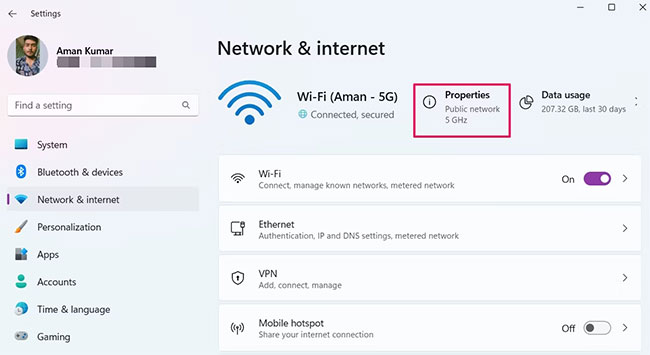
Cửa sổ tiếp theo sẽ hiện ra, bạn sẽ thấy DNS server bên cạnh tùy chọn IPv4 DNS Servers.
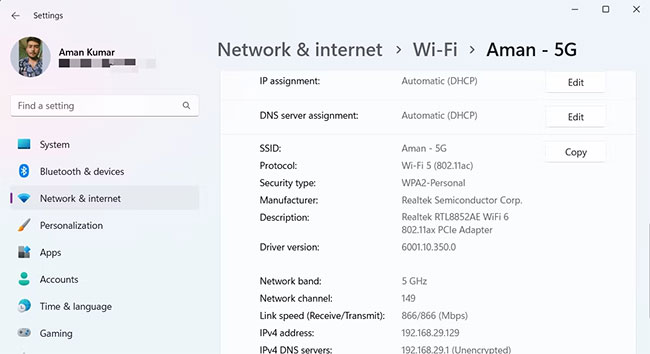
2.
Dùng Control Panel để kiểm tra DNS server
Control Panel là thành phần cho phép người dùng cấu hình các cài đặt hệ thống khác nhau. Người dùng có thể sử dụng để tắt hoặc bật phần cứng, quản lý ứng dụng hoặc xử lý các sự cố hệ thống, thay đổi tài khoản người dùng, kiểm tra DNS server.
Bạn có thể kiểm tra DNS server bằng Control Panel theo các bước dưới đây:
Bước 1: Đầu tiên, trên bàn phím máy tính bạn hãy nhấn tổ hợp phím Win + R để mở hộp thoại Run.
Bước 2: Tại thanh tìm kiếm hãy nhập Control Panel rồi nhấn Enter để mở cửa sổ Control Panel.
Bước 3: Thay biểu tượng View by thành Large.
Bước 4: Chọn tùy chọn Network and Sharing Center.
Bước 5: Bạn nhấn vào liên kết cạnh tùy chọn Connections.
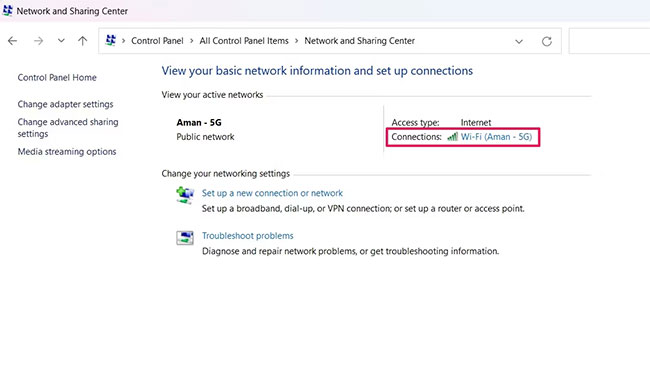
Bước 6: Tại cửa sổ xuất hiện, bạn hãy nhấn chọn nút Details.
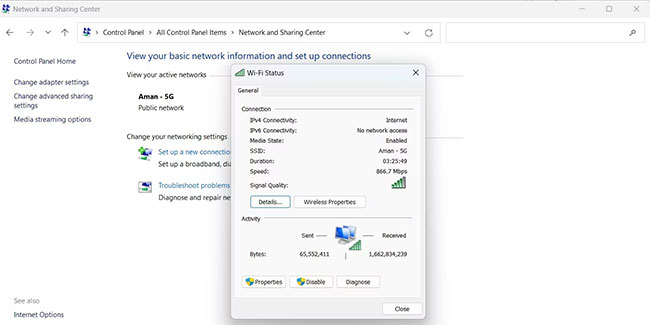
Bước 7: Người dùng có thể thấy DNS server tại cửa sổ mới. Phần này sẽ nằm cạnh tùy chọn IPv4 DNS server.
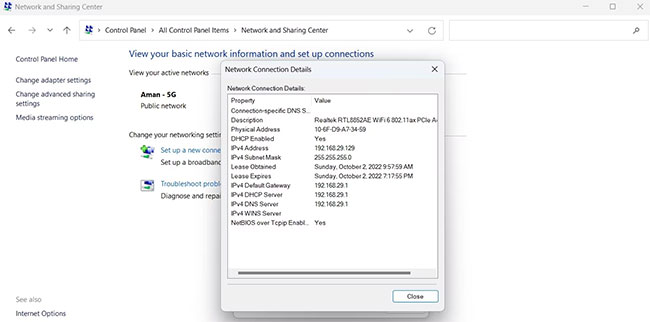
3.
Dùng Command Prompt để kiểm tra DNS server
Bước 1: Bạn hãy mở menu Start rồi nhập Command Prompt, tại khung bên phải bạn chọn Run as administrator.
Bước 2: Tại cửa sổ Command Prompt, bạn gõ cụm từ ipconfig/all rồi nhấn Enter.
Bước 3: Các DNS server sẽ xuất hiện trên màn hình nhanh chóng.
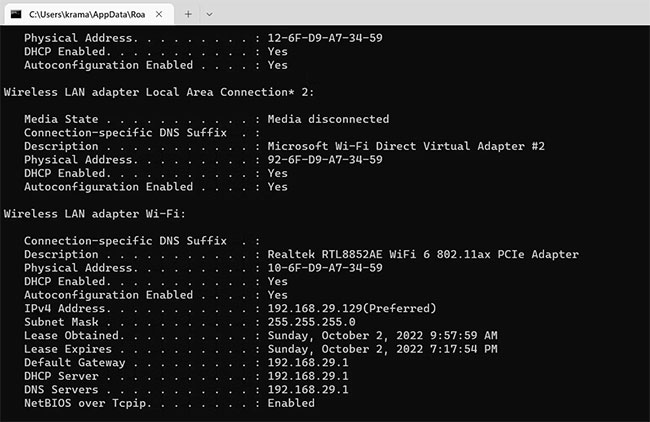
Trên đây là cách kiểm tra DNS server bằng hệ điều hành Windows 11 mà bạn cần nắm được. Hãy lưu lại để tham khảo và áp dụng. Đừng quên theo dõi MediaMart để cập nhật những thông tin mới nhất.










